在使用Win11系统的电脑删除文件夹时会被提示文件夹访问被拒绝,导致文件夹删除失败,那么遇到这种要怎么办呢?1、找到有问题的文件夹,然后右键选中“属性”;2、进入“安全”选项卡;3、
在使用Win11系统的电脑删除文件夹时会被提示文件夹访问被拒绝,导致文件夹删除失败,那么遇到这种要怎么办呢?
1、找到有问题的文件夹,然后右键选中“属性”;

2、进入“安全”选项卡;

3、选中我们的账户,点击下方“高级”;
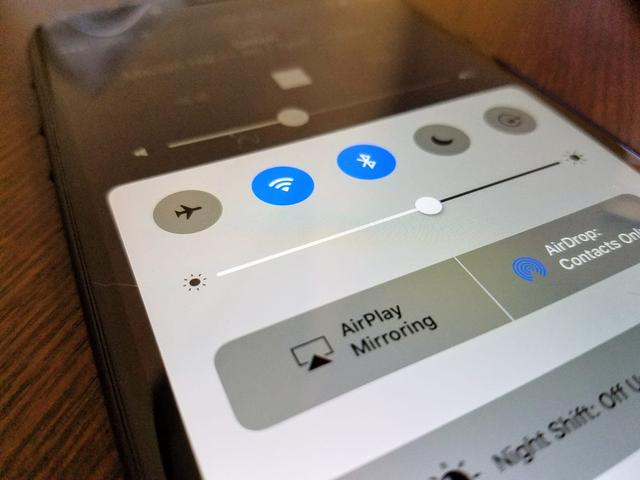
4、双击打开自己的账户;
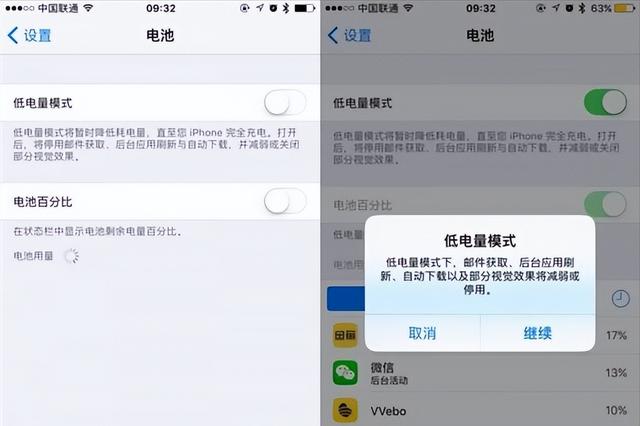
5、将类型改为“允许”,再勾选下方权限;

6、最后“确定”保存。

本站部分文章来自网络或用户投稿,如无特殊说明或标注,均为本站原创发布。涉及资源下载的,本站旨在共享仅供大家学习与参考,如您想商用请获取官网版权,如若本站内容侵犯了原著者的合法权益,可联系我们进行处理。
